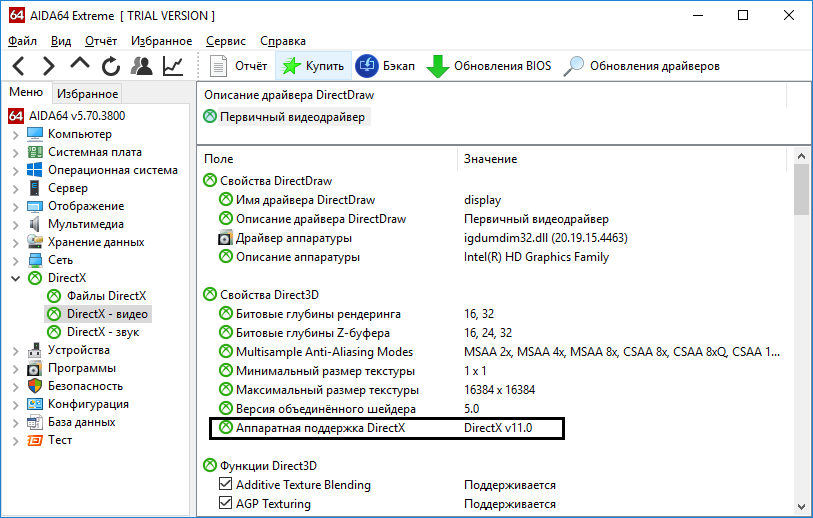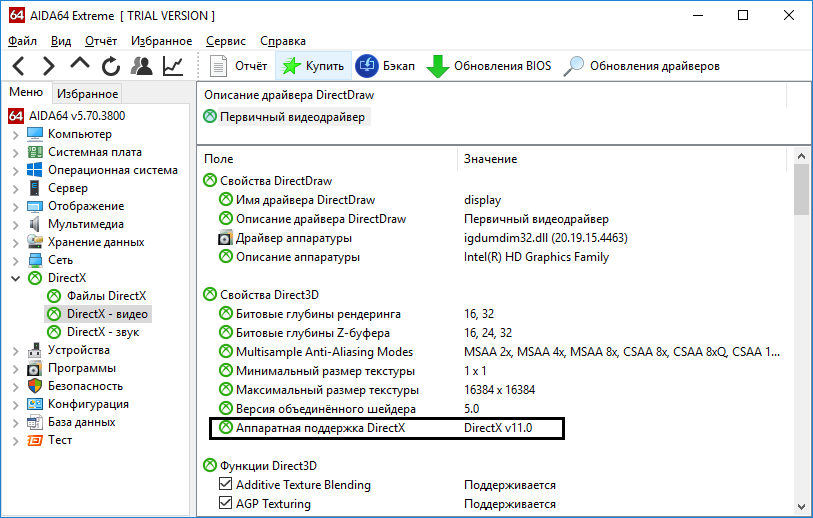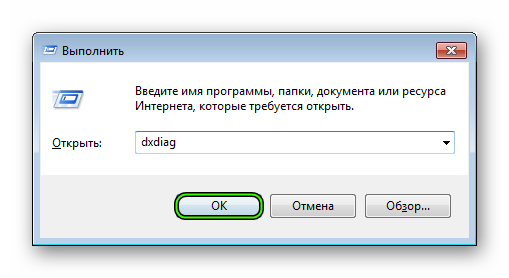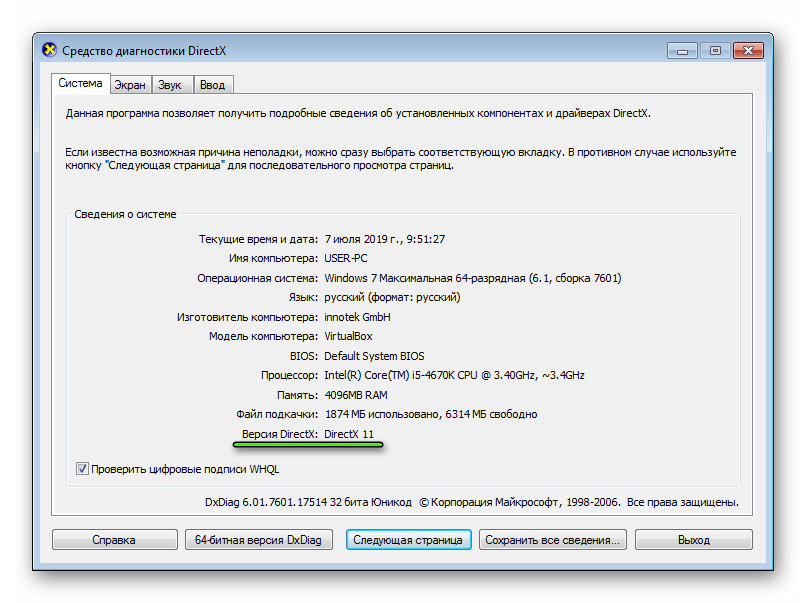Как узнать какой DirectX установлен на Windows 7
В данной инструкции я покажу какими способами можно узнать какой DirectX установлен в Windows 7. Впрочем, и в других версиях делается это аналогично. Обычно игры и некоторые приложения требуют его определенную версию (как правило, более новую).
DirectX — это набор API (интерфейс программирования) для программирования под ОС Windows. Чаще всего используется при создании компьютерных игр.
Стоит отметить, что используемая версия и установленная могут различаться.
Это зависит от видеокарты (поддержки) и наличия драйверов для неё. Поэтому многие удивляются, что программы требуют установленный DirectX, который и так показан в средствах диагностики. Так, что если хотите обновиться, то сначала узнайте возможность поддержки у видеокарты, а затем приступайте к обновлению её драйверов.
Какой DirectX установлен
Наиболее просто способ использовать строку выполнения Windows 7 запустив встроенную утилиту. Всё делается за 2 шага и никаких сложностей тут возникнуть не должно.
Необходимо войти под учётной записью администратора.
Перейдите в меню Пуск >> Выполнить (или клавиши Win+R) и введите:
- dxdiag
Вы попадёте в средство диагностики DirectX. Сразу же будет указана версия установленной библиотеки, которая может отличаться от используемой как я писал выше.
Если не получается использовать команду, то можно перейти по адресу C:\Windows\System32 через проводник Мой компьютер и запустить файл dxdiag оттуда.
Какой DirectX используется
Чтобы узнать конкретно используемую версию, необходимо воспользоваться дополнительными программами, которые показывают характеристики компьютера. Например, aida64 extreme.
Скачайте её и запустите. Перейдите во вкладку DirectX >> Видео. Здесь будет показана используемая версия в строке аппаратной поддержки.
Можно использовать и другие программы, однако не во всех присутствует такая функция определения как в этой.
Какой версией DirectX вы пользуетесь?Poll Options are limited because JavaScript is disabled in your browser.Всего голосов: 3
Декабрь 13, 2016
×
Вы или с вашего IP уже голосовали. ГолосоватьКак узнать, какой директ установлен на Windows 7

Часто, чтобы запускалась какая-нибудь игра, необходимо проводить обновление версии директа.
В большинстве случаев, многие игрушки, установленные на современном устройстве, сопровождаются актуальным пакетом директ, но если она не была обнаружена, то значит, необходимо самостоятельно посмотреть, какая последняя версия была установлена на операционной системе.
Обновление пакета помогает добиться лучшей графики в компьютерных играх, при условии, если на ПК была установлена мощная видеокарта.
То есть, к примеру, игра требует девятую DirectX, а человек установит 10-ую версию, и при этом, видеокарта будет слабая, значимых изменений, увидеть не получится.
Приведенная ниже инструкция для проверки установленной версии DirectX, будет действовать для операционной системы Windows 7.
Использование средства диагностики DirectX
Для начала необходимо нажать на кнопку «Пуск», в нижнем левом углу экрана, и там, в поле «Найти файлы и программы», вбить такой запрос, как dxdiag.
 После того, как команда была введена, на клавиатуре необходимо нажать на клавишу «Enter».
После того, как команда была введена, на клавиатуре необходимо нажать на клавишу «Enter».
 Дальше будет открыто специальное окно, в котором человек, без труда во вкладке «Система», сможет увидеть установленную версию DirectX на ПК.
Дальше будет открыто специальное окно, в котором человек, без труда во вкладке «Система», сможет увидеть установленную версию DirectX на ПК.
Применение вспомогательного софта
Не всем людям подходят традиционные методы проверки, некоторые любят убеждаться в результате, с помощью специальных утилит. И по этой причине, часто для проверки версии DirectX подходит такая программа, как Astra32.
Этот софт распространяется на бесплатной основе, и на официальном ресурсе, имеется возможность скачать Portable (версия, не требующая установку). После запуска этого софта на своем компьютере, начинается сканирование системы. После того, как сканирование подходит к концу, на главном экране, в самом первом окне, можно узнать установленную DirectX на своем ПК.
 Сканирование занимает около минуты, и результат будет выведен в главном окне.
Сканирование занимает около минуты, и результат будет выведен в главном окне.
Бывают случаи, когда людям необходим не просмотр установленной версии, а полностью удаление директа со своего ПК.
Полностью удалить этот компонент со своего компьютера можно, с помощью таких актуальных программ, как «DirectX Killer» либо «DirectX Happy Uninstall». Названные утилиты не обладают большим функционалом, но они справляются с главной задачей на все сто процентов.
Теперь, не нужно долго разбираться в том, по какой причине может не запуститься купленная игра с системной ошибкой, достаточно ознакомиться с информацией, представленной в этой статье, чтобы узнать о необходимости использования директа.
Теперь, любой человек может узнать, как правильно проверять, какой директ установлен на рабочем ПК. Помимо операционной системы Windows 7, можно легко узнать директ икс и на других версиях Windows (XP, 10, и так далее).

Как узнать версию DirectX
Активные юзеры, которые часто играют в различные игры сталкиваются с такой программой как DirectX. Если кто-то ещё не в курсе, что это такое и для чего он нужен, попробуем вкратце объяснить. Это, разработанный набор файлов программных библиотек для нормальной работы игр на компьютере. Проще сказать — это программа, без которой, игры не будут запускаться или попросту зависнут. В лучшем случае без Директ Икс, игры будут попросту тормозить, но это не доставит никакого удовольствия. Заядлые игроки знают, что почти с каждой игрой на диске обычно поставляется и актуальная версия DirectX, без которой данная игра попросту не будет работать. Естественно, при установке какой-нибудь игры нужно учитывать и наличие на компьютере поддерживаемого Директ Икс.

Как посмотреть версию DirectX
На самом деле узнать, какая версия библиотек API установлена в компьютере очень просто.
- В поисковой строке Виндовс пишем команду - dxdiag.
- Открываем утилиту.

Это маленькая утилита для диагностики DirectX и проверки версии.
В окне программы мы можем посмотреть всю информацию о системе. Текущий установленный выпуск, файл подкачки, объём оперативной памяти, версию и разрядность системы, а также прошивки BIOS.
Как узнать Директ Икс на Виндовс 7
- Кроме того, есть ещё способ как узнать версию Директ Икс, для этого нужно запустить классическое приложение «Выполнить».
- Сделать это можно несколькими способами. В Виндовс 7 оно находится в меню «Пуск». Или использовать комбинацию клавиш WinKey+R
WinKey - это клавиша «домой», обычно она отмечена логотипом Виндовс.
- В открывшемся окне приложения вписать команду для запуска диагностики Директ Икс.

Виндовс 10 проверка версии Директ Икс
А также узнать какой DirectX установлен в системе, можно через консоль командной строки. Запустить её можно множеством способов. В последних версиях Виндовс 10, к примеру, проще всего это сделать через кнопку «Пуск», на которой нужно выполнить правый клик, и в списке выбрать
Смотрим Директ Икс в Виндовс 8
Команду для запуска диагностики dxdiag в операционных системах Виндовс 8 можно открыть следующим способом:
- Переходим на стартовый экран, далее кликаем на стрелочку вниз, чтобы открыть список всех приложений, и здесь в строке поиска и пишем нашу команду.
Также можно проверить выпуск с помощью стороннего софта, например, с помощью программы AIDA64 или Everest. Обе программы от одного разработчика и практически идентичны. Из всех возможных функций и возможностей, которыми они обладают, там также можно посмотреть какая версия Директ Икс установлена на компьютере.

@top-advice.ru
Какую версию библиотеки DirectX поддерживает Windows 7
Какой Директ Икс поддерживает Виндовс 7? Этот вопрос чаще всего задают те, кто хочет попытаться запустить на этой операционной системе игровые новинки. Ведь практически все последние тайтлы требуют DirectX 12. И в данном материале мы расскажем о поддерживаемых «семеркой» версиях API.
Подробности
Напомним, что эти системные библиотеки необходимы для нормальной работы игр в операционной системе. Если они отсутствуют или повреждены, то поиграть не получится. Также специализированный софт для программистов не может без этого компонента.
Однако в ДиректХ часто бывают сбои. И тогда приходится обновлять API или переустанавливать его. В любом случае, необходимо точно знать, какую версию библиотек поддерживает используемая операционная система.
Сейчас мы поговорим о Windows 7 и поддержке компонентов. А вообще, с каким именно DirectX работать решает по большей части видеокарта. И если она не поддерживает какую-то версию (по причине устаревания), то никакая системная поддержка здесь не поможет.
Совместимость
И все-таки нам нужно разобраться в вопросе. Официально ОС Windows 7 поддерживает DirectX 11. Но, если вы хотите использовать 11.2, то придется обновить систему до Service Pack 1. Только он добавляет поддержку данной версии.
А вот варианты 11.2 и 12 доступны только для Windows 10. И здесь уже ничего сделать невозможно, к сожалению. Разработчики из Microsoft заявили, что не видят смысла в поддержке морально устаревших систем и снабжении их новыми функциями.
Просмотр версии Директ Икс
А как посмотреть, какая именно редакция библиотек установлена в моей операционной системе? Для этого есть способ, который можно назвать универсальным. Он работает, как в «семерке», так и в Windows 7.
Речь идет об универсальном инструменте, который называется DxDiag. Он имеется в любой редакции Windows. И пользоваться им очень просто. Но на всякий случай мы предоставим подробную инструкцию с четким алгоритмом действий.
- Сначала нажимаем Win + R и вызываем инструмент «Выполнить».
- После этого в соответствующей строке вводим dxdiag и нажимаем «ОК» или Enter.

- Появится окно со всей необходимой информацией. Версия библиотеки будет написана в самом конце страницы.

Теперь вы точно знаете, какой Директ Х установлен на Виндовс 7 и стоит ли его обновлять. Это самый простой способ. Но есть и другие. К примеру, с использованием командной строки. Но назвать их легкими нельзя.
Заключение
Теперь подведем итоги и сделаем соответствующие выводы. В этой статье мы поговорили о компоненте DirectX в Windows 7 и о том, какую версию библиотек данная операционная система поддерживает.
Оказалось, что «семерка» может работать с компонентами редакции 11.1. более новые версии ей не доступны. Если нужна поддержка 12-й редакции, то придется устанавливать Windows 10. Тогда у вас будет поддержка всех современных технологий.
Как узнать версию directx на компьютере: набор инструкций №1
Мультимедийная технология DirectX используется на многих компьютерах, где установлена операционная система Windows. Чаще всего, эта версия позволяет проверить обновления на игры, которые адаптированы для ОС. Теперь вам достаточно узнать где посмотреть версию Directx и все игры на вашем компьютере будут исправно функционировать.
Проверка последней версии осуществляется при выполнении простейших программ, которые помогут решить вопрос как проверить версию Directx на Windows 10. Все операции осуществляются при помощи задания команды диагностики Directx.
- Нажимаем кнопку «Пуск», после этого вводим в пустое поле значение dxdiag, после чего подтверждаем свои действия, нажимая на клавишу «Ввод».
- В механизме диагностики переходим на вкладку «Система», тем самым вы можете узнать, как посмотреть версию Directx, используя данные номера в закладке «Сведения о системе».
Как узнать версию Directx в Windows 7 на вашем компьютере Рекомендуемая версия DirectX изначально расположена в самой игре, но, как правило, в некоторых играх нет информации как определить версию Directx. В данном случае, предлагаем сделать следующие операции: В некоторых случаях, версия DirectX может быть ниже той, что предусмотрена для вашей игры. Как можно поступить в данном случае? Рассмотрим иной вариант обновления программы. Так мы узнаем, как проверить какая версия Directx установлена на вашем ПК. Центр обновления Майкрософт предложит вам скачать обновлённый DirectX. Чаще всего система сама предлагает пользователю вариант скачивания программ или захода в электронную библиотеку, которая автоматически обновится до необходимой версии продукта. После этого скачиваем программу dxwebsetup.exe на компьютер, версия должна быть как можно свежее. После того, как установили программу, запускаем в работу помощника настройки, который обновит библиотеки до нужной версии. Как узнать версию Некоторые пользователи последней операционной системы Windows 10 ошибочно считают, что любая версия DirectX подойдёт для вашего ноутбука или ПК. В данном случае, посмотреть какая версия DirectX подойдёт для вашей операционной системы поможет небольшая справка данных: Как видно, для ряда операционных систем подходит одна и та же версия, для других ОС некоторые версии конфликтуют друг с другом. Теперь остаётся узнать, как посмотреть версию Directx на Windows 10 для библиотеки поиска. Как правило, в конечном итоге подходит даже 12 версия, самая поздняя. На самом деле видеокарта в «десятой» операционной системе может без проблем поддерживать DirectX 9.1 версии, а также 10 или 11 версии. Если у вас есть встроенная видеокарта, рекомендуется часто обновлять драйвера, в итоге вы можете узнать точную версию ДиректИкс для вашей ОС. Как показывает реальный опыт, если вы все правильно сделали, то работоспособность вашей видеокарты повышается на 10-15%. При помощи точно таких же операций можно проверить и устранить неполадки, которые имеет DirectX. Установка новой версии Директ Икс позволяет снова использовать игру и видео вашего персонального компьютера в полной мере по техническим параметрам эксплуатации.
Похожие записи
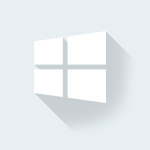
Как узнать версию Windows?
Операционных систем в мире очень много, но самой популярной остается Windows, по крайней мере, среди пользователей ПК точно. Кто-то устанавливает систему с официального дистрибутива, а кто-то качает установку с торрент-треккеров и сам…
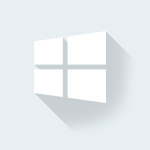
Как узнать какой directx установлен
Многим пользователям, при установке программного обеспечения, требуется знать, какие драйвера уже установлены для этого или других приложений. Это требуется для того, чтобы не поставить старые дрова вместо новых. Как узнать, какой directx…
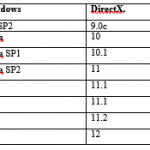
Как узнать какой DirectX установлен на компьютере
DirectX – пакет библиотек, который позволяет отобразить на мониторе малейшие детали графики в приложениях. Для каждой версии Windows подходит своя версия…
Как узнать версию DirectX на ОС Windows?
В некоторых ситуациях пользователям операционной системы Windows может потребоваться узнать, какая версия DirectX у них установлена. Сразу же стоит заменить, что узнать подобную информацию крайне просто — и сегодня мы вам это продемонстрируем. Итак, самый простой способ разузнать версию DirectX — средство диагностики DirectX. Чтобы открыть этот элемент системы, вам нужно сделать следующее:
- нажмите комбинацию клавиш Windows+R;
- впишите в пустую строку утилиты значение dxdiag;
- нажмите Enter.
Перед вами откроется окошко средства диагностики DirectX. Во вкладке Система вы сможете найти строчку Версия DirectX, в которой будет указана версия DX, используемая при работе графического интерфейса Windows. На разных версиях операционной системы используется разная версия DirectX. К примеру, в Windows 7 будет указан DirectX 11, а на Windows XP — DirectX 9, а на Windows 10 уже достаточно давно применяется DirectX 12.


Не стоит путать DirectX, который используется системой, и тем, который поддерживает ваша видеокарта. Если вы хотите проверить, какую версию DirectX поддерживает ваш графический ускоритель, вам нужно перейти во вкладку Экран и обратить внимание на строчку DDI для Direct3D(либо просто узнать об этом на официальном сайте производителя графического чипа, что зачастую даже быстрее и проще).
Как правило, пользователи пытаются найти подобного типа информацию по причине того, что те столкнулись с соответствующей ошибкой при запуске какого-то приложения, например, видеоигры. Решение таких проблем зависит сугубо от самой ошибки. Если в ошибке указан отсутствующий компонент, например, d3dx9_42.dll, то вам нужно просто установить в систему недостающие библиотеки DirectX из распространяемого пакета, который можно загрузить с официального сайта Майкрософт.
Однако, если в ошибке указано, что для запуска приложения требуется поддержка того или иного DirectX, то, зачастую, это указывает на то, что ваша видеокарта не имеет поддержки запрашиваемого DirectX. Такая проблема решается исключительно заменой видеокарты — и больше никак. Впрочем, бывают случаи, когда поддержка DirectX нужной версии присутствует, но приложение отказывается запускаться, но они требуют отдельного рассмотрения.
Нашли опечатку? Выделите текст и нажмите Ctrl + Enter
Как узнать версию DirectX на любой версии Windows?
Чтобы программа на компьютере установилась и запустилась без проблем существует набор технологий, под названием DirectX. Благодаря этой технологии мы спокойно можем играть в игры, использовать программы, имеющие в своем комплекте много элементов, связывающихся с помощью DirectX. В этой статье я расскажу о том, как узнать версию DirectX. Это необходимо для того, чтобы убедиться в установленном пакете этого драйвера, если его нет, много чего не сможет запуститься. Либо кто-то просто хочет узнать, что у него на компьютере установлено.
Узнать версию можно двумя способами: с помощью самой Windows и стороннего программного обеспечения.
Как узнать версию DirectX с помощью Windows?
Самый просто способов таков: нажимаем горячие клавиши Win+R и в открывшемся окне вводим команду – dxdiag. Это нужно для запуска средства диагностики DirectX.
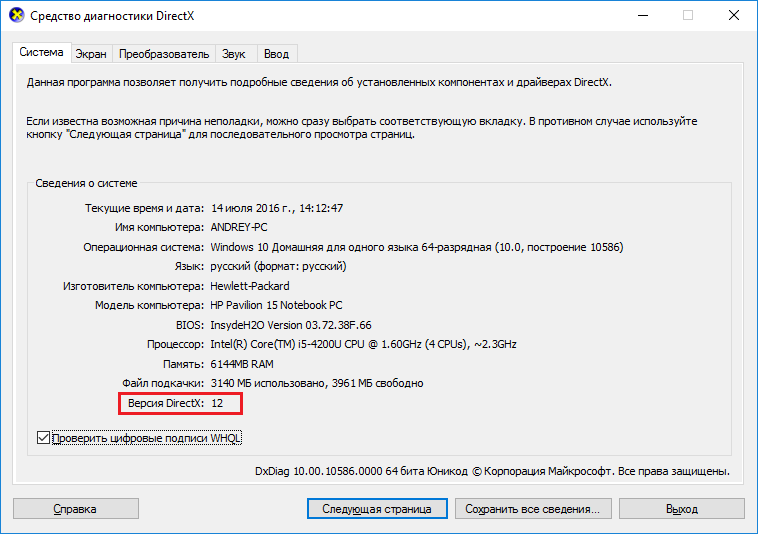
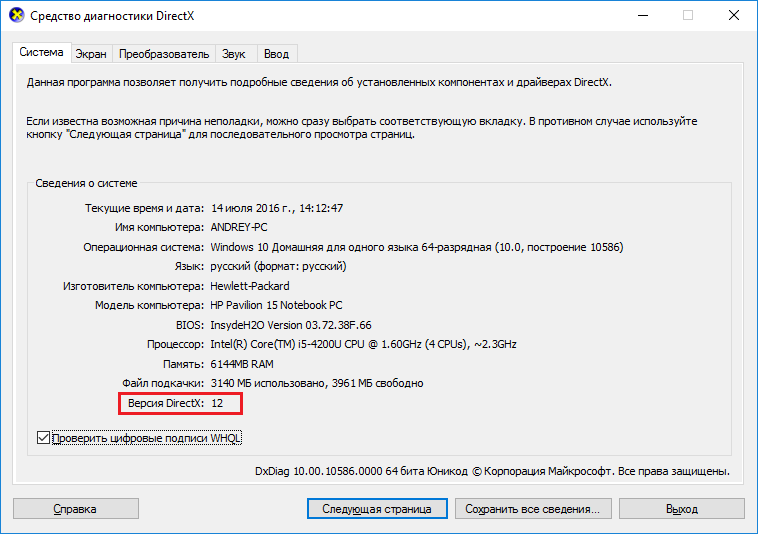
Во вкладке система вы увидите какая версия у вас стоит, есть и другая информация о системе, которая может стать для вас полезной.
Узнать версию с помощью AIDA64
Теперь приступим к посторонним программа. Известной в этом списке является, конечно же, AIDA64. Вполне хватит и пробной версии с официального сайта. Запускаем.
В окне программы вы должны нажать на пункт «Компьютер» и перейти в параметр «Суммарная информация», там то и указана версия DirectX. В моем случае это 12 версия, поддерживаемая только в Windows 10. Можно нажать сразу на вкладку «DirectX».
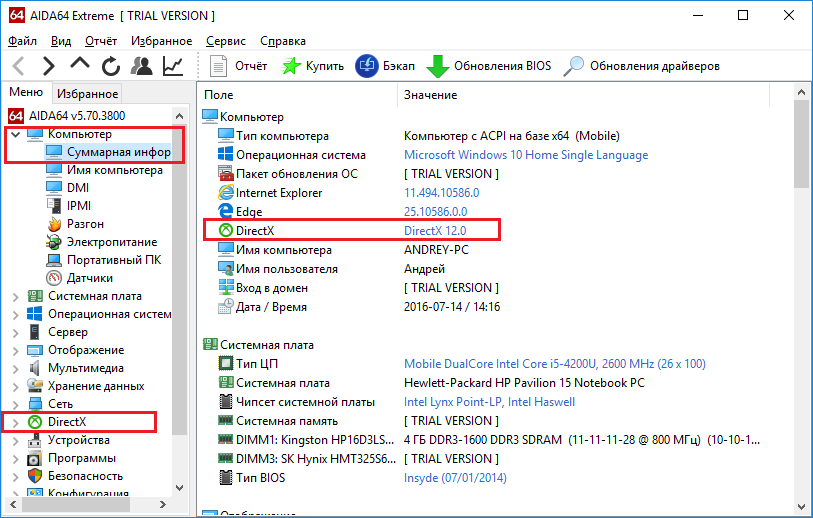
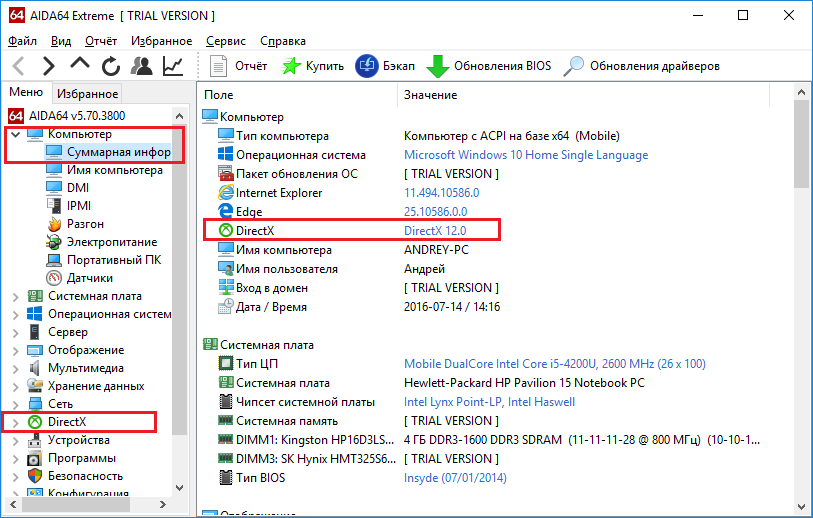
Узнать версию DirectX при помощи Astra32
Программа тоже показывают почти всю информацию о системе. Для того, чтобы узнать нужную нам информацию мы переходим во вкладку «Программы», потом в «Windows» и там отображается версия DirectX.
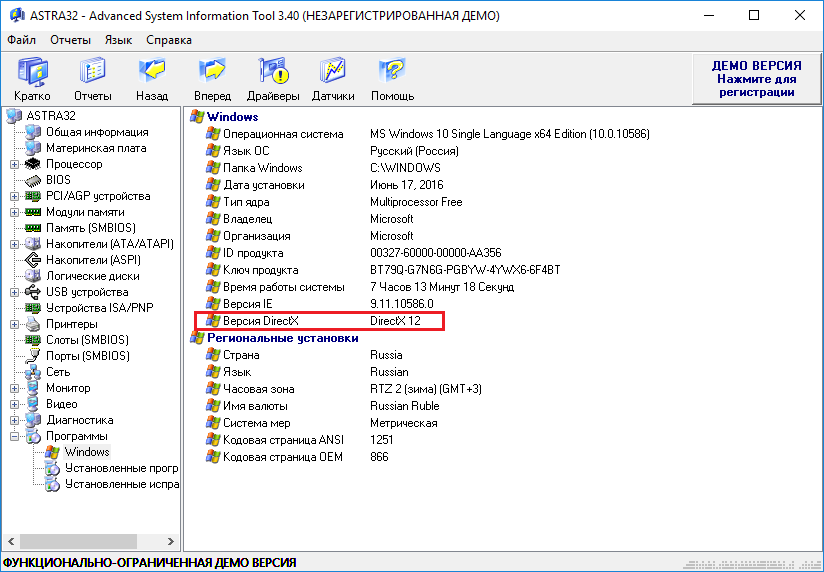
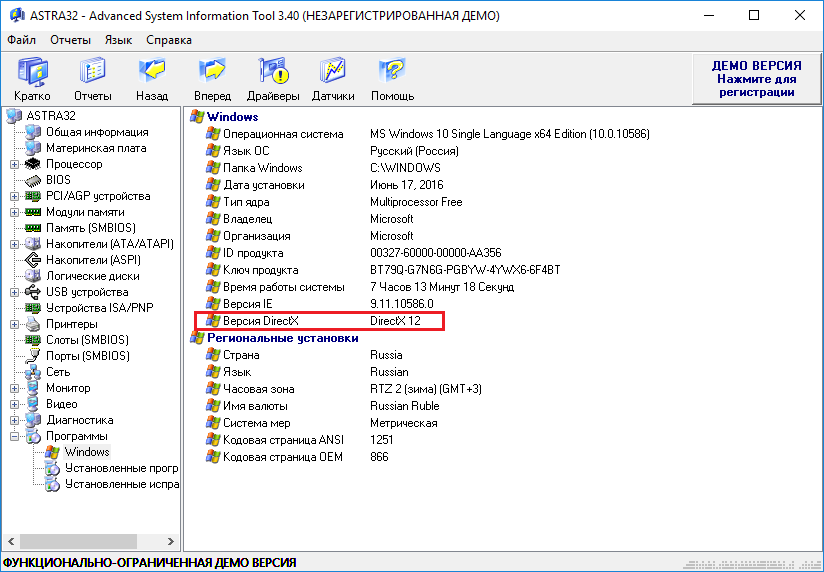
Ну можно сказать все. Таким образом, можно определить информацию на любой версии Windows. Например, в Windows 10, как я уже сказал, DirectX установлен по умолчанию, но вместе с этим может быть установлено несколько версий, допустим 9-ая и 11-ая.
Если вы решили установить версию 12, то перед эти вам нужно убедиться, что ее поддерживает ваша видеокарта. Кстати говоря, лучше иметь на компьютере и более старые версии DirectX, так как многие программы все же требуют их, а если компонента этих версий нет, то программа не запустится и выдаст ошибку.
Это интересно: Ошибка d3dcompiler_43.dll в windows 8
Самый лучший способ скачать DirectX на компьютер – использовать официальный сайт Microsoft (ссылку дал). Вы скачиваете себе установщик, который с интернета закачает необходимые файлы, даже версий 9 или 10. Ничего заменено не будет.
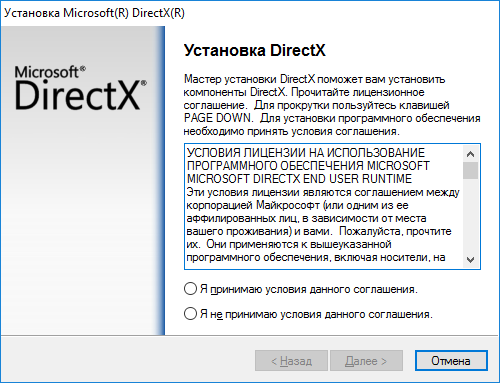
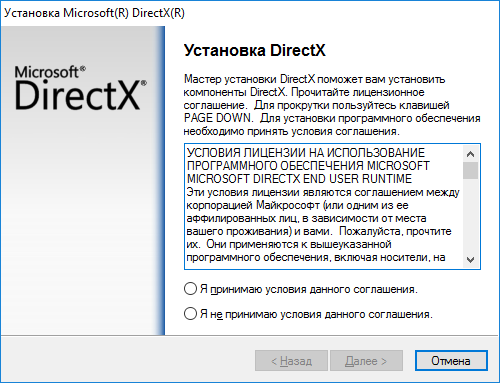
В итоге можно сказать, что лучше иметь на своем компьютере несколько версий DirectX, как новых, так и старых. Как посмотреть версию вы уже знаете.
Кстати говоря, в AIDA64 версия во вкладке суммарная информация показывается установленная последняя версия. Чтобы понять, какая версия у вас поддерживается нужно во вкладке «DirectX» перейти в раздел «DirectX — видео» и там будет пункт «Аппаратная поддержка DirectX». У меня это 11 версия.